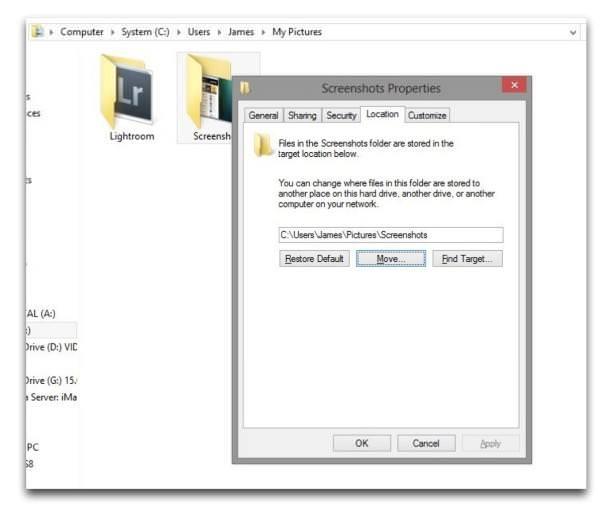Створення скріншоту (від англ. Print Screen) – це стандартна процедура для більшості користувачів, яка дозволяє зробити знімок екрану і зберегти важливу інформацію в картинці за частку секунди. Скріншот отримують шляхом натискання кнопки на клавіатурі «Print Screen» (PrtScr) або за участю сторонніх програм.
Де зберігаються скріншоти
Місце, де зберігаються скріншоти залежить від того, який спосіб використовується при створенні знімка екрану, роблять це спеціальними програмами або стандартної кнопкою «Print Screen». У залежності від цього може змінюватись і шлях збереження картинки.
Windows XP, 7
Збереження скріншота по натисненню Print Screen на операційних системах Windows XP і Windows 7 завжди відбувається в буфер обміну системи. Буфер обміну – це відведена частина оперативної пам’яті під зберігання тимчасових скопійованих файлів.
Для того, щоб зберегти знімок на комп’ютері необхідно запустити програму «Paint» (або будь-який інший фоторедактор. Будемо розглядати, оскільки він встановлений у системі), яка призначена для редагування і створення зображень.
Процедура у програмі «Paint» наступна:
- Необхідно відкрити меню «Пуск», яке розташоване в нижньому лівому куті робочого столу.
- В пошуку ввести «Paint» і запустити додаток.
- Поєднанням клавіш Ctrl+V завантажуємо скрін у вікно програми.
- Знімок завантажений. Якщо зміни картинки не потрібно, затискаємо поєднання кнопок Ctrl+S, після чого вказуємо шлях збереження.

Зберігаємо зображення в потрібному місці і завершуємо роботу програми «Paint».
Windows 8, 10
У Windows 8 і 10 з’явилася нова можливість збереження скріншотів, що дозволяє зберігати зображення на екрані відразу в потрібне місце.
Щоб зробити знімок дисплея і відразу зберегти зображення в папці, достатньо одночасно натиснути клавіші Win і Print Screen.
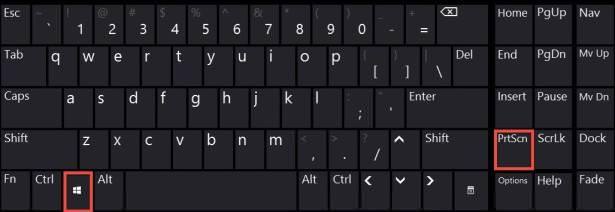
Щоб знайти куди зберігається зображення по натисненню Прінт Скрін на комп’ютері, достатньо перейти в папку С:\Пользователи\Мои зображення\Скріншоти. За замовчуванням зображення зберігаються у вигляді файлів PNG з ім’ям «Знімок екрану» та порядковим номером.
Автоматична синхронізація часу на комп’ютері Windows
Для зміни розташування скріншоту екрану на комп’ютері або ноутбуці, необхідно перейти у папку, вказану вище. Потім клацнути правою кнопкою миші на папці і вибрати «Властивості» — «Розташування».